Giáo án Tin học Lớp 8 - Chương trình cả năm - Năm học 2018-2019
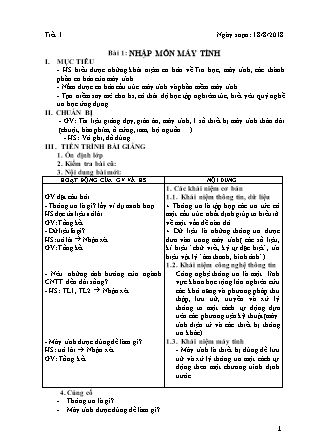
GV đặt câu hỏi
- Thông tin là gì? lấy ví dụ minh hoạ.
HS đọc tài liệu trả lời
GV: Tổng kết
- Dữ liệu là gì?
HS: trả lời Nhận xét
GV: Tổng kết
- Nêu những ảnh hưởng của ngành CNTT đến đời sống?
- HS: TL1, TL2 Nhận xét
- Máy tính được dùng để làm gì?
HS: trả lời Nhận xét
GV: Tổng kết
1. Các khái niệm cơ bản
1.1. Khái niệm thông tin, dữ liệu
+ Thông tin là tập hợp các tin tức có một cấu trúc nhất định giúp ta hiểu rõ về một vấn đề nào đó.
+ Dữ liệu là những thông tin được đưa vào trong máy tính( các số liệu, kí hiệu "chữ viết, ký tự đặc biệt", tín hiệu vật lý "âm thanh, hình ảnh").
1.2 . Khái niệm công nghệ thông tin
Công nghệ thông tin là một lĩnh vực khoa học rộng lớn nghiên cứu các khả năng và phương pháp thu thập, lưu trữ, truyền và xử lý thông tn một cách tự động dựa trên các phương tiện kỹ thuật (máy tính điện tử và các thiết bị thông tin khác)
1.3. Khái niệm máy tính
- Máy tính là thiết bị dùng để lưu trữ và xử lý thông tin một cách tự động theo một chương trình định trước.
4. Củng cố
Tiết 1 Ngày soạn: 18/8/2018 Bài 1: NHẬP MÔN MÁY TÍNH MỤC TIÊU - HS hiểu được những khái niệm cơ bản về Tin học, máy tính, các thành phần cơ bản của máy tính. - Nắm được cơ bản cấu trúc máy tính và phần mềm máy tính - Tạo niềm say mê cho hs, có thái độ học tập nghiêm túc, biết yêu quý nghề tin học ứng dụng II. CHUẨN BỊ - GV: Tài liệu giảng dạy, giáo án, máy tính, 1 số thiết bị máy tính tháo dời (chuột, bàn phím, ổ cứng, ram, bộ nguồn ....) - HS: Vở ghi, đồ dùng III . TIẾN TRÌNH BÀI GIẢNG 1. Ổn định lớp 2. Kiểm tra bài cũ: 3. Nội dung bài mới: HOẠT ĐỘNG CỦA GV VÀ HS NỘI DUNG GV đặt câu hỏi - Thông tin là gì? lấy ví dụ minh hoạ. HS đọc tài liệu trả lời GV: Tổng kết - Dữ liệu là gì? HS: trả lời à Nhận xét GV: Tổng kết - Nêu những ảnh hưởng của ngành CNTT đến đời sống? - HS: TL1, TL2 à Nhận xét - Máy tính được dùng để làm gì? HS: trả lời à Nhận xét GV: Tổng kết 1. Các khái niệm cơ bản 1.1. Khái niệm thông tin, dữ liệu + Thông tin là tập hợp các tin tức có một cấu trúc nhất định giúp ta hiểu rõ về một vấn đề nào đó. + Dữ liệu là những thông tin được đưa vào trong máy tính( các số liệu, kí hiệu "chữ viết, ký tự đặc biệt", tín hiệu vật lý "âm thanh, hình ảnh"). . Khái niệm công nghệ thông tin Công nghệ thông tin là một lĩnh vực khoa học rộng lớn nghiên cứu các khả năng và phương pháp thu thập, lưu trữ, truyền và xử lý thông tn một cách tự động dựa trên các phương tiện kỹ thuật (máy tính điện tử và các thiết bị thông tin khác) 1.3. Khái niệm máy tính - Máy tính là thiết bị dùng để lưu trữ và xử lý thông tin một cách tự động theo một chương trình định trước. 4. Củng cố Thông tin là gì? Máy tính được dùng để làm gì? 5. Hướng dẫn về nhà Học bài, chuẩn bị bài cho tiết 2 IV . RÚT KINH NGHIỆM . .. . .. . .. Ngày soạn: 18/8/2018 Tiết 2 Bài 1: NHẬP MÔN MÁY TÍNH (tiếp) MỤC TIÊU - HS hiểu được những khái niệm cơ bản về Tin học, máy tính, các thành phần cơ bản của máy tính. - Nắm được cơ bản cấu trúc máy tính và phần mềm máy tính - Tạo niềm say mê cho hs, có thái độ học tập nghiêm túc, biết yêu quý nghề tin học ứng dụng II. CHUẨN BỊ - GV: Tài liệu giảng dạy, giáo án, máy tính, 1 số thiết bị máy tính tháo dời (chuột, bàn phím, ổ cứng, ram, bộ nguồn ....) - HS: Vở ghi, đồ dùng III . TIẾN TRÌNH BÀI GIẢNG 1. Ổn định lớp 2. Kiểm tra bài cũ: Hãy cho biết thông tin là gì? cho ví dụ. 3. Nội dung bài mới: HOẠT ĐỘNG CỦA GV VÀ HS NỘI DUNG - Theo em bộ nguồn có chức năng gì? HS: TL1, TL2 à Nhận xét GV giới thiệu bảng mạch chính, giải thích các khe cắm trên bảng mạch chính. - Nêu chức năng của bộ nhớ? - Nêu tên các bộ nhớ mà em biết? HS: TL1, TL2 à Nhận xét ? Nêu sự khác nhau giữa bộ nhớ ROM và RAM HS: TL1, TL2 à Nhận xét 2. Các thành phần của máy tính 2.1. Một số bộ phận chính bên trong hộp máy a. Bộ nguồn - Là một trong những thành phần cốt lõi của hệ thống máy tính, nó cung cấp năng lượng cho sự hoạt động của tất cả các bộ phận trong hệ thống máy tính. b. Bảng mạch chính - Là nơi liên kết các vi mạch của hệ thống máy tính với nhau, nó chứa tất cả các vi mạch chính của hệ thống máy tính. c) Bộ nhớ - Có chức năng lưu trữ các chương trình và dữ liệu. - Có hai loại bộ nhớ: bộ nhớ trong (ROM, RAM), bộ nhớ ngoài (đĩa cứng, đĩa mềm, đĩa CD, USB...) + Bộ nhớ ROM: Chỉ có thể đọc thông tin ra, việc ghi thông tin vào do nhà sản xuất. Thông tin tồn tại trong bộ nhớ ngay cả khi tắt máy. Bộ nhớ ROM làm nhiệm vụ lưu trữ lâu dài các chương trình và dữ liệu do nhà sản xuất ghi vào. + Bộ nhớ RAM: Có thể ghi thông tin vào và lấy thông tin ra một cách dễ dàng do người sử dụng. Thông tin trong bộ RAM chỉ tồn tại khi máy tính hoạt động. Bộ nhớ RAM làm nhiệm vụ lưu trữ tạm thời các chương trình và dữ liệu. 4. Củng cố Nêu chức năng của bộ nhớ? Nêu sự khác nhau giữa bộ nhớ ROM và RAM 5. Hướng dẫn về nhà Học bài IV. RÚT KINH NGHIỆM . .. . .. . .. Ngày soạn: 25/8/2018 Tiết 3 Bài 1: NHẬP MÔN MÁY TÍNH (tiếp) I.MỤC TIÊU - HS hiểu được những khái niệm cơ bản về Tin học, máy tính, các thành phần cơ bản của máy tính. - Nắm được cơ bản cấu trúc máy tính và phần mềm máy tính - Tạo niềm say mê cho hs, có thái độ học tập nghiêm túc, biết yêu quý nghề tin học ứng dụng II. CHUẨN BỊ - GV: Tài liệu giảng dạy, giáo án, máy tính, 1 số thiết bị máy tính tháo dời (chuột, bàn phím, ổ cứng, ram, bộ nguồn ....) - HS: Vở ghi, đồ dùng III . TIẾN TRÌNH BÀI GIẢNG 1. Ổn định lớp 2. Kiểm tra bài cũ: Nêu chức năng của bộ nhớ? Nêu sự khác nhau giữa bộ nhớ ROM và RAM. 3. Nội dung bài mới HOẠT ĐỘNG CỦA GV VÀ HS NỘI DUNG Thuyết trình - GV Giới thiệu một số loại ổ đĩa khác nhau - Nêu nhiệm vụ, chức năng của ổ đĩa? HS quan sát, phân biệt các loại ổ đĩa, tiếp thu, tư duy, ghi chép GV giới thiệu Bộ vi xử lý, vai trò, chức năng của bộ vi xử lý. HS quan sát bộ vi xử lý, tiếp thu, ghi chép GV giới thiệu sơ qua về nguyên tắc hoạt động của màn hình Giới thiệu màn hình giống màn hình ti vi GV giới thiệu về bàn phím - Mô tả cấu tạo của bàn phím? - HS trả lời àNhận xét GV giới thiệu qua về nguyên tắc hoạt động của máy in Trong máy vi tính, cổng vào, cổng ra dùng để làm gì? - HS: TL1, TL2 à Nhận xét - GV: Tổng kết + Bộ nhớ ngoài: gồm các loại ổ đĩa: dùng để lưu trữ lâu dài một số lượng lớn các chương trình và dữ liệu do người sử dụng đưa vào. Thông tin trong bộ nhớ này tồn tại ngay cả khi tắt máy. d. Bộ vi xử lý (Khối xử lý trung tâm CPU): - Có vai trò như bộ não của con người, có nhiệm vụ xử lý, tính toán và điều khiển mọi hoạt động của hệ thống máy tính. 2.2 Các thiết bị ngoại vi cơ bản a. Màn hình - Là thiết bị xuất dữ liệu dùng để hiển thị các thông tin của máy tính giúp cho người sử dụng giao tiếp với máy tính và quan sát được quá trình làm việc với máy tính. c. Chuột - Là một thiết bị nhập và ngày càng trở nên thông dụng. Thông thường chuột có 2 nút bấm. Nút trái dùng cho phần lớn các thao tác, còn tính năng của nút phải chuột tuỳ theo phần mềm. Mặt dưới chuột có hòn bi lăn được trên mặt phẳng dùng để di chuyển con trỏ chuột. d. Máy in - Là thiết bị xuất dữ liệu dùng để in ra các thông tin trên giấy. Về cơ bản có 2 loại máy in đó là máy in kim và máy in Lade e. Các cổng vào/ra - Dùng để nối các thiết bị (bàn phím, chuột, máy in, màn hình) với máy tính. - Có nhiệm vụ giúp máy tính liên lạc với thế giới bên ngoài, đặc biệt là nhận dữ liệu và gửi các kết quả ra ngoài: Cổng chuột, cổng bàn phím, cổng màn hình, cổng máy in ... 4. Củng cố Nêu chức năng của chuột, màn hình, máy in, bàn phím? 5. Hướng dẫn về nhà Học bài, đọc trước về phần mềm máy tính. IV. RÚT KINH NGHIỆM . .. . .. . .. Tiết 4 Ngày soạn: 25/8/2018 Bài 1: NHẬP MÔN MÁY TÍNH (tiếp) I.MỤC TIÊU - HS hiểu được những khái niệm cơ bản về Tin học, máy tính, các thành phần cơ bản của máy tính. - Nắm được cơ bản cấu trúc máy tính và phần mềm máy tính - Tạo niềm say mê cho hs, có thái độ học tập nghiêm túc, biết yêu quý nghề tin học ứng dụng II. CHUẨN BỊ - GV: Tài liệu giảng dạy, giáo án, máy tính, 1 số thiết bị máy tính tháo dời (chuột, bàn phím, ổ cứng, ram, bộ nguồn ....) - HS: Vở ghi, đồ dùng III . TIẾN TRÌNH BÀI GIẢNG 1. Ổn định lớp 2. Kiểm tra bài cũ: Nêu chức năng của chuột, màn hình, máy in, bàn phím? 3. Nội dung bài mới: HOẠT ĐỘNG CỦA GV VÀ HS NỘI DUNG - Phần cứng máy tính là gì? - HS: TL1, TL2 à Nhận xét - GV giới thiệu khái niệm phần mềm. - Theo em có mấy loại phần mềm mà em biết? - HS: trả lời Nêu vai trò, ứng dụng của mỗi loại phần mềm Giao diện chế độ văn bản có hình ảnh, màu sắc không? - Lấy ví dụ - HS: trả lờiàNhận xét - GV: Tổng kết - Phân biệt giao diện chế độ đồ hoạ với giao diện chế độ văn bản? - HS trả lờià Nhận xét - GV: Tổng kết 3. Phần mềm máy tính 3.1. Khái niệm phần mềm - Phần cứng máy tính là toàn bộ những linh kiện điện tử cấu thành lên máy tính. - Phần mềm là các chương trình dùng để ra lệnh cho máy tính làm việc. 3.2. Phân loại phần mềm Phần mềm được chia làm 2 loại chính: a. Phần mềm hệ thống (Hệ điều hành) - Là các chương trình tổ chức việc quản lí, điều phối các bộ phận chức năng của máy tính sao cho chúng hoạt động nhịp nhàng, chính xác. Hệ thống quan trọng nhất là hệ điều hành. Ví dụ HĐH Windows 98, Windows XP, DOS... c. Phần mền ứng dụng - Là chương trình đáp ứng những yêu cầu ứng dụng nào đó - Ví dụ: phần mềm soạn thảo văn bản (Microsoft Word), các phần mềm đồ hoạ (Autocad, Photoshop), 3.3 Giao diện người dùng Gồm 2 loại giao diện: a. Giao diện chế độ văn bản - Trong chế độ giao diện này, những gì thấy trên màn hình đều được thể hiện bằng các ký tự, có thể bằng chữ cái cũng có thể bằng ký tự đặc biệt. Ví dụ giao diện của HĐH MS_DOS có giao diện chế độ văn bản. b. Giao diện chế độ đồ hoạ Giao diện chế độ đồ hoạ hiển thị thông tin trên màn hình thông qua các điểm ảnh. Vì vậy chế độ đồ hoạ có khả năng thể hiện các màu sắc. 4. Củng cố - Hệ thống nội dung bài giảng, tóm tắt ý chính, nhấn mạnh nội dung trọng tâm. 5. Hướng dẫn về nhà - Học thuộc các khái niệm, phân biệt các khái niệm. - Vẽ sơ đồ cấu trúc máy tính và nêu chức năng của các khối chính. IV. RÚT KINH NGHIỆM . .. . .. Ngày soạn: 01/9/2018 Tiết 5 Bài 2: NHỮNG KIẾN THỨC CƠ SỞ CỦA WINDOWS I . MỤC TIÊU - Định nghĩa được khái niệm hệ điều hànhWindows, biết được các thành phần cơ bản của màn hình Windows, các thao tác sử dụng chuột và cách tổ chức thông tin trên đĩa, khái niệm tệp, thư mục. - Vận dụng được cách khởi động, thoát khỏi Windows, các thao tác sử dụng chuột khi thực hành. - Có ý thức học tập tốt, yêu quý nghề tin học ứng dụng. II. CHUẨN BỊ CỦA THẦY VÀ TRÒ 1. Giáo viên: Giáo án, tài liệu, một số câu hỏi. 2. Học sinh: Chuẩn bị bài cũ, nghiên cứu trước bài mới. III . TIẾN TRÌNH BÀI GIẢNG 1. Ổn định lớp 2. Kiểm tra bài cũ Trình bày các loại phần mềm mà em đã được học? Lấy ví dụ minh hoạ? Bài mới HOẠT ĐỘNG CỦA GV VÀ HS NỘI DUNG - Phần mền hệ thống là gì? HS: TL1, TL2 à nhận xét - GV nêu khái niệm hệ điều hành Windows - Em hãy nêu cách khởi động máy mà ở bài thực hành trước đã thực hiện? HS: TL1, TL2 à nhận xét GV: Tổng kết - Mô tả nền màn hình Windows mà buổi thực hành trước các em đã được quan sát? HS: TL1, TL2 à nhận xét GV tổng kết GV giới thiệu một số biểu tượng có sẵn trên màn hình nền của Windows thông qua biểu bảng. HS chú ý nghe, ghi bài 1. Khái niệm về hệ điều hànhWindows Hệ điều hành Windows là một phần mền hệ thống có giao diện đồ hoạ dùng cho các máy tính để bàn và máy tính xách tay 2. Khởi động Windows - Cắm nguồn điện. - Bật công tắc màn hình. - Bật công tắc nguồn trên hộp máy Sau đó máy tính tự khởi động và xuất hiện màn hình xanh với dòng chữ Windows 98 (hay WindowsXP) và Windows nắm toàn quyền điều khiển hệ thống và chuyển sang giao diện đồ hoạ. Màn hình giao diện của Windows Màn hình giao diện gồm màn hình nền (Desktop) và thanh Taskbar ở bên dưới màn hình. Trên màn hình là các biểu tượng mặc nhiên (có sẵn) và biểu tượng đường tắt (có dấu mũi tên ở góc dưới bên trái hình vẽ biểu tượng) a) Một số biểu tượng quan trọng trên màn hình nền + My Computer (máy tính của tôi): Xem các tài nguyên có trong máy tính đang dùng, quản lý các tệp tin và thư mục. + NetWork Neighbourhood (hàng xóm mạng): Xem tài nguyên đang có trên mạng nếu máy tính đang hay có thể gắn vào 1 mạng. + Recycle Bin (thùng rác): Lưu trữ tạm thời các tệp và các thư mục bị xoá, có thể dùng nó để phục hồi các tệp hay thư mục bị xoá nhầm. + Internet Explorer: Kết nối với Internet + Outlook Express: Gửi và nhận thư điện tử Củng cố - Nêu khái niệm hệ điều hành Windows. - Một số biểu tượng có sẵn trên nền màn hình Windows. 5. Hướng dẫn về nhà - Ôn lại bài. - Trả lời câu hỏi và bài tập trong SGK. IV. RÚT KINH NGHIỆM Ngày soạn: 01/9/2018 Tiết 6 Bài 2: NHỮNG KIẾN THỨC CƠ SỞ CỦA WINDOWS (tiếp) I . MỤC TIÊU - Định nghĩa được khái niệm hệ điều hànhWindows, biết được các thành phần cơ bản của màn hình Windows, các thao tác sử dụng chuột và cách tổ chức thông tin trên đĩa, khái niệm tệp, thư mục. - Vận dụng được cách khởi động, thoát khỏi Windows, các thao tác sử dụng chuột khi thực hành. - Có ý thức học tập tốt, yêu quý nghề tin học ứng dụng. II. CHUẨN BỊ CỦA THẦY VÀ TRÒ 1. Giáo viên: Giáo án, tài liệu, một số câu hỏi. 2. Học sinh: Chuẩn bị bài cũ, nghiên cứu trước bài mới. IV. TIẾN TRÌNH DẠY - HỌC 1. Ổn định lớp 2. Kiểm tra bài cũ Nêu khái niệm hệ điều hành Windows. Một số biểu tượng có sẵn trên nền màn hình Windows. 3. Bài mới HOẠT ĐỘNG CỦA GV VÀ HS NỘI DUNG GV giới thiệu một số thành phần chính trên thanh Taskbar. GV giới thiệu cách mở một cửa sổ bất kỳ. GV giới thiệu các thành phần chính của 2 loại cửa sổ thông qua biểu bảng. GV giải thích các thành phần chính của thanh tiêu đề, thanh bảng chọn, thanh công cụ .... Sự khác nhau giữa 2 loại cửa sổ này là gì? HS quan sát 2 loại cửa sổ và phân biệt sự khác nhau giữa 2 loại cửa sổ. GV giới thiệu cách thay đổi vị trí và kích thước của cửa sổ GV giới thiệu cách sử dụng chuột. b) Thanh Taskbar - Phía trái thanh Taskbar là nút Start, nơi khởi đầu của hầu hết các công việc. Phía phải nút Start là các nút ứng với các ứng dụng đang chạy, tiếp theo là một số biểu tượng như: Loa, đồng hồ... 4.Cửa sổ a) Cách mở - Nháy đúp chuột vào biểu tượng muốn mở hay nháy chuột phải vào biểu tượng muốn mở và chọn Open. b) Các thành phần chính trong một cửa sổ + Thanh tiêu đề: Bên trái chứa tên của biểu tượng đang mở, bên phải chứa 3 nút điều khiển + Thanh bảng chọn: File, Edit, View ... + Thanh công cụ: Đối với cửa sổ của biểu tượng có sẵn thì thường có các biểu tượng Đối với các cửa sổ của biểu tượng đường tắt thì thường có các biểu tượng ... + Thanh cuốn (ngang, dọc) dùng để cuốn màn hình. + Vùng chứa nội dung của cửa sổ: Đối với cửa sổ của biểu tượng có sẵn thường là các thư mục và các tệp, còn đối với cửa sổ của biểu tượng đường tắt thì thường là các ký tự. c) Điều khiển cửa sổ - Dùng các nút để điều khiển cửa sổ - Nháy chuột vào 1 vị trí ở khoảng giữa thanh tiêu đề của cửa sổ và giữ nguyên kéo đến một vị trí mới (khi không phóng to cực đại và thu nhỏ cực tiểu). - Phóng to, thu nhỏ cửa sổ bằng cách bấm chuột vào các cạnh của cửa sổ khi con trỏ chuột có dạng 1 thì kéo thả chuột. 5. Sử dụng chuột - Công cụ sử dụng chính trong Windows là chuột. Trên màn hình luôn nhìn thấy 1 mũi tên hay con trỏ nhỏ, đó chính là con trỏ chuột. 4. Củng cố: Các thành phần chính trong một cửa sổ? 5. Hướng dẫn về nhà - Ôn lại bài, đọc trước phần thao tác với chuột. IV. RÚT KINH NGHIỆM .. .. .. .. .. Tuần 4 – Tiết 7 Ngày soạn:23/9/2018 Ngày dạy: 24/9/2018 Bài 2: NHỮNG KIẾN THỨC CƠ SỞ CỦA WINDOWS (tiếp) I . MỤC TIÊU 1. Kiến thức - Biết các thao tác sử dụng chuột và cách tổ chức thông tin trên đĩa, khái niệm tệp 2. Kĩ năng - Vận dụng được các thao tác sử dụng chuột khi thực hành. 3. Thái độ - Có ý thức học tập tốt, yêu quý nghề tin học ứng dụng. II. CHUẨN BỊ CỦA THẦY VÀ TRÒ 1. Giáo viên: Giáo án, tài liệu, bảng phụ. 2. Học sinh: Chuẩn bị bài cũ, nghiên cứu trước bài mới. III. PHƯƠNG PHÁP DẠY – HỌC - Thuyết trình, thực hành... IV. TIẾN TRÌNH DẠY - HỌC 1. Ổn định lớp: 1’ 2. Kiểm tra bài cũ: 4’ Các thành phần chính trong một cửa sổ? 3. Bài mới HOẠT ĐỘNG CỦA GV VÀ HS NỘI DUNG HĐ 1: Sử dụng chuột (35’) GV giới thiệu cách sử dụng chuột. GV treo biểu bảng chứa một số hình dáng của con trỏ chuột lên để giới thiệu và giải thích . HS quan sát và phân biệt các hình dáng của con trỏ chuột, tưởng tượng, hình dung ra những công việc mà máy tính có thể làm tương ứng với mỗi hình dáng. GV giới thiệu và giải thích các thao tác cơ bản với chuột. Khi các em mở một cửa sổ thì các em dùng thao tác gì? HS trả lời câu hỏi 5. Sử dụng chuột - Công cụ sử dụng chính trong Windows là chuột. Trên màn hình luôn nhìn thấy 1 mũi tên hay con trỏ nhỏ, đó chính là con trỏ chuột. a) Một số hình dáng của con trỏ chuột Hình dáng thường gặp khi nháy chuột để chọn đối tượng Hình dáng khi nháy chuột để nhận sự trợ giúp Hình dáng khi các ứng dụng đang chạy dưới nền của HĐH và ta có thể làm việc tiếp tục. Hình dáng khi hệ thống đang bận Hình dáng cho phép rê chuột để chọn Hình dáng cho phép thay đổi kích thước của đối tượng. Hình dáng cho phép rê chuột trên một đối tượng nào đó để thay đổi vị trí của đối tượng đó. Hình dáng cho phép mở một đối tượng liên kết. Hình dáng để chọn các đối tượng trong phần mền vẽ (Paint) b) Các thao tác cơ bản với chuột + Nháy chuột (Click) Bấm nút trái chuột hay nút phải phải một lần. + Nháy đúp chuột (Click Double): Bấm nhanh 2 lần liên tiếp nút trái chuột. + Di chuột: Di chuyển con trỏ chuột đến 1 vị trí nào đó trên màn hình. + Rê chuột hay Kéo thả chuột: Bấm và giữ nguyên nút trái chuột rồi di chuyển chuột đến 1 vị trí nào đó trên màn hình và thả tay khi vừa ý. 4. Củng cố: 4’ Các thao tác cơ bản với chuột? 5. Hướng dẫn về nhà: 1’ - Ôn lại bài. - Đọc trước về thư mục và tệp. V. RÚT KINH NGHIỆM . .. Tuần 4 - Tiết 8 Ngày soạn: 23/9/2018 Ngày dạy: 24/9/2018 Bài 2: NHỮNG KIẾN THỨC CƠ SỞ CỦA WINDOWS (tiếp) I . MỤC TIÊU 1. Kiến thức - Biết cách tổ chức thông tin trên đĩa, khái niệm tệp, thư mục. 2. Kĩ năng - Xử lí tốt các thông tin trên đĩa, tệp, thư mục 3. Thái độ - Có ý thức học tập tốt, yêu quý nghề tin học ứng dụng. II. CHUẨN BỊ CỦA THẦY VÀ TRÒ 1. Giáo viên: Giáo án, tài liệu, bảng phụ. 2. Học sinh: Chuẩn bị bài cũ, nghiên cứu trước bài mới. III. PHƯƠNG PHÁP DẠY – HỌC - Thuyết trình, thực hành... IV. TIẾN TRÌNH DẠY - HỌC 1. Ổn định lớp: 1’ 2. Kiểm tra bài cũ: 4’ Các thao tác cơ bản với chuột? 3. Bài mới HOẠT ĐỘNG CỦA GV VÀ HS NỘI DUNG GHI BẢNG HĐ 1: Tổ chức thông tin trên đĩa GV giới thiệu cách tổ chức thông tin trên đĩa. GV nêu khái niệm, quy tắc đặt tên tệp. Các trường hợp tên tệp dưới đây trường hợp nào đúng, giải thích tại sao? VANBAN.DOC (bai toan) bai-thuc-hanh.xls 123*125.doc HS trả lời câu hỏi GV kết luận GV nêu khái niệm thư mục. GV mô tả thư mục trong Windows. Theo em khi tổ chức thông tin trên đĩa theo hình cây như vậy sẽ mang lại lợi ích gì? Nêu sự khác nhau giữa tệp và thư mục? HS trả lời câu hỏi GV nêu khái niệm đường dẫn. GV lấy ví dụ: Đường dẫn tới tệp Nhan vo là: D:\My document\Nhan vo GV: Giới thiệu đường dẫn tới các tệp cụ thể. GV: Hãy chỉ ra đường dẫn đến tệp Ban kiem diem? HS chú ý theo dõi và trả lời GV kết luận. 6. Tổ chức thông tin trên đĩa - Hệ điều hành tổ chức thông tin theo 1 cấu trúc hình cây với các đơn vị thông tin cơ bản là tệp. a) Tệp * Khái niệm: Tệp là tập hợp các thông tin có cùng bản chất và được lưu trữ như 1 đơn vị lưu trữ dữ liệu trên các vật mang thông tin (đĩa từ, băng từ v.v.) * Quy tắc đặt tên tệp: - Tên tệp gồm 2 phần: phần tên và phần mở rộng, giữa 2 phần được lối với nhau bởi dấu chấm. - Có phần tên còn phần mở rộng có thể không có. - Tên tệp được phép dài tới 255 ký tự, có thể có dấu cách nhưng không được chứa các ký tự: / \ : * ! ~ ^ | - Tên tệp không phân biệt chữ hoa, chữ thường. - Phần mở rộng thông thường chỉ chứa 3 ký tự do phần mềm tự đặt. b) Thư mục - Khái niệm: Thư mục là 1 ngăn chứa thông tin, thông tin được tổ chức dưới dạng tệp + Mỗi thư mục chứa các tệp hoặc các thư mục con có cùng 1 đặc tính nào đó. Thư mục được tổ chức phân cấp, mức trên cùng gọi là thư mục gốc, mức tiếp theo gọi là thư mục cấp dưới hay thư mục mẹ, mức dưới nữa gọi là thư mục con. Do vậy cách tổ chức này còn có tên gọi là tổ chức cây. - Lợi ích + Giảm thời gian tìm kiếm thông tin trên đĩa + Người sử dụng có thể tổ chức các thông tin của mình một cách khoa học. - Cách đặt tên thư mục: Mỗi thư mục được phân biệt với nhau bởi các tên khác nhau. Tên thư mục được đặt tương tự như tên tệp chỉ khác là không có phần mở rộng. c) Đường dẫn + Khái niệm: Đường dẫn là dãy liên tiếp các thư mục lồng nhau được phân cách nhau bằng dấu \ Đường dẫn chỉ ra đường tới thư mục hoặc tệp cần thiết, bắt đầu từ điểm xuất phát (thư mục) nào đó. 4. Củng cố: 4’ Quy tắc đặt tên tệp? 5. Hướng dẫn về nhà: 1’ - Viết ra các bước khởi động và thoát khỏi Windows. - Học thuộc khái niệm hệ điều hành Windows, cách sử dụng chuột, tệp, thư mục. - Quan sát, phân biệt các thành phần của cửa sổ Windows. IV. RÚT KINH NGHIỆM . .. Tuần 5 – Tiết 9 Ngày soạn: 30/9/2018 Ngày dạy: 01/10/2018 Bài 3: LÀM VIỆC VỚI TỆP VÀ THƯ MỤC I . MỤC TIÊU 1. Kiến thức - Hs làm quen với hệ thống quản lý tập tin trong Windows XP. 2. Kĩ năng - Biết sử dụng My Computer để xem nội dung các thư mục. - Biết tạo thư mục mới, đổi tên, xóa thư mục đã có. 3. Thái độ - Yêu thích môn học II . CHUẨN BỊ 1. Giáo viên:Giáo án, giáo án điện tử. Bài thực hành mẫu. 2. Học sinh: Chuẩn bị bài cũ, nghiên cứu trước bài mới. III. PHƯƠNG PHÁP DẠY – HỌC - Thuyết trình, thực hành... IV. TIẾN TRÌNH DẠY - HỌC 1. Ổn định lớ: 1’ 2. Kiểm tra bài cũ: không 3. Bài mới HOẠT ĐỘNG CỦA GV VÀ HS NỘI DUNG GHI BẢNG HĐ 1: Ứng dụng My Computer (10’) GV: Để xem những thông tin trên máy tính, em có thể sử dụng My Computer hay Windows Explore. Trong hai cửa sổ này đều thể hiện các ổ đĩa, thư mục, tập tin trên các ổ đĩa đó. HS: lắng nghe. GV: Muốn mở một biểu tượng nào đó trên màn hình thì ta thực hiện như thế nào? HS: Trả lời và thực hành. HĐ 2: Xem nội dung đĩa (10’) GV: Lưu ý muốn xuất hiện cửa sổ hai ngăn ta cần nháy chuột vào nút Folder trên thanh công cụ. GV: Nếu cửa sổ không đủ lớn để thể hiện nội dung của ổ đĩa thì em có thể kéo các thanh cuộn để xem nội dung còn lại. HS: Lắng nghe và thực hành. HS: Ghi bài. HĐ 3: Xem nội dung thư mục (10’) GV: Tương tự như xem nội dung đĩa. HS: Thực hành. GV: Nội dung thư mục có thể được hiển thị dưới dạng biểu tượng. Nháy chuột vào nút trên thanh công cụ. HS: Thực hành thay đổi cách hiện thị thư mục theo 5 kiểu sau: HS: Thực hành với nút HĐ 4: Tạo thư mục mới (10’) HS: Thực hành tạo các thư mục: THUVIEN, KHTN, TOAN, LI. Trong hình SGK trang 47. 1. Ứng dụng My Computer 2.Xem nội dung đĩa Nháy chuột vào ổ đĩa (ở ngăn trái) cần xem. Ví dụ: nháy chuột vào ổ đĩa D: để xem nội dung của đĩa D 3. Xem nội dung thư mục Nháy chuột vào biểu tượng hoặc tên thư mục để xem nội dung. Nháy chuột vào nút trên thanh công cụ để thay đổi kiểu hiển thị. Nháy chuột vào dấutrước thư mục để thể hiện danh sách các thư mục con bên trong.(khi đó dấu thành dấu ) dùng để hiển thị lại nội dung thư mục vừa xem trước đó. 4. Tạo thư mục mới Thực hiện theo các bước: Mở cửa sổ ổ đĩa hoặc thư mục chứ thư mục cần tạo. Nháy chuột phải vào vùng trống ở ngăn bên trái →New →Folder Nhập tên thư mục vào→nhấn Enter 4. Củng cố: 3’ - Nêu cách xem thông tin thư mục, cách tạo thư mục. 5. Hướng dẫn về nhà: 1’ - Ôn lại bài. - Xem trước phần đổi tên thưc mục, xóa thư mục. IV. RÚT KINH NGHIỆM . .. Tuần 5 – Tiết 10 Ngày soạn: 30/9/2018 Ngày dạy: 8A: 06/10/2018\ 8B: 01/10/2018 Bài 3: LÀM VIỆC VỚI TỆP VÀ THƯ MỤC (tiếp) I . MỤC TIÊU 1. Kiến thức -Hs làm quen với hệ thống quản lý tập tin trong Windows XP. 2. Kĩ năng - Biết tạo thư mục mới, đổi tên, xóa thư mục đã có. 3. Thái độ - Yêu thích môn học II. CHUẨN BỊ CỦA THẦY VÀ TRÒ 1. Giáo viên: Giáo án, sách giáo khoa, máy tính. 2. Học sinh: Chuẩn bị bài cũ, nghiên cứu trước bài mới, sách giáo khoa. III. PHƯƠNG PHÁP DẠY – HỌC - Thuyết trình, thực hành... IV. TIẾN TRÌNH DẠY - HỌC 1. Ổn định lớp: 1’ 2. Kiểm tra bài cũ: 4’ Mở thư mục My document tạo thư mục mới với tên thư mục giống tên của em. 3. Bài mới HOẠT ĐỘNG CỦA GV VÀ HS NỘI DUNG GHI BẢNG HĐ 1: Đổi tên thư mục (7’) HS: Thực hiện đổi tên thư mục KHTN thành TUNHIEN. GV: Hướng dẫn và sửa sai cho HS. HĐ 2: Xóa thư mục (8’) HS lắng nghe chép bài. HĐ 3. Tổng hợp( 20’) HS: Thực hành GV: Hướng dẫn và sửa sai 5. Đổi tên thư mục Thực hiện theo các bước: Nháy chuột vào tên thư mục cần đổi tên.. Nháy chuột vào tên thư mục một lần nữa Nhập tên mới vào→nhấn Enter 6. Xóa thư mục Thực hiện theo các bước: Nháy chuột để chọn thư mục cần xóa. Nhấn phím Delete. Xuất hiện hộp thoại: Chọn Yes để xóa. 7.Tổng hợp Sử dụng My Computer để xem nội dung đĩa D Tạo thư mục mới có tên của mình trong thư mục gốc đĩa D Đổi tên thư mục vừa tạo thành Lop7A1 Xóa thư mục Lop7A1 4. Củng cố: 1’ Nêu cách đổi tên thư mục và cách xóa thư mục? 5. Hướng dẫn về nhà: 4’ - Ôn lại bài. IV. RÚT KINH NGHIỆM . .. Tuần 6 – Tiết 11 Ngày soạn: 07/10/2018 Ngày dạy: 08/10/2018 Bài 3: LÀM VIỆC VỚI TỆP VÀ THƯ MỤC (tiếp) I . MỤC TIÊU Kiến thức Biết đổi tên tập tin, xóa tập tin. Thực hiện các thao tác sao chép và di chuyển tập tin. Kĩ năng - Có kĩ năng thao tác với tệp trên máy 3. Thái độ - Cẩn thận, yêu thích môn học II . CHUẨN BỊ CỦA THẦY VÀ TRÒ 1. Giáo viên: Giáo án, phòng máy. 2. Học sinh: Chuẩn bị bài cũ, nghiên cứu trước bài mới. III. PHƯƠNG PHÁP DẠY – HỌC - Thuyết trình, thực hành... IV . TIẾN TRÌNH DẠY HỌC 1. Ổn định lớp: 1’ 2. Kiểm tra bài cũ: 4’ Em hãy tạo một thư mục mới trong thư mục THUC HANH, đổi tên thư mục vừa tạo, xóa thư mục đó. 3. Bài mới: 35’ HOẠT ĐỘNG CỦA GV VÀ HS NỘI DUNG GHI BẢNG Mở một thư mục có chứa ít nhất một tệp tin, ví dụ như thu mục My Documents. -Học sinh thực hành. -Giáo viên hướng dẫn học sinh thực hiện các thao tác như sách giáo khoa. -Học sinh thực hành. -Giáo viên theo dõi bổ sung những thiếu sót của học sinh. - Giáo viên hướng dẫn học sinh thực hiện các thao tác như sách giáo khoa.oa1 - Học sinh thực hành. - Giáo viên theo dõi bổ sung những thiếu sót của học sinh. - Giáo viên hướng dẫn học sinh thực hiện các thao tác như sách giáo khoa - Học sinh thực hành. Giáo viên theo dõi bổ sung những thiếu sót của học sinh. 1. Sử dụng My Computer Nháy đúp vào biểu tượng để mở cửa sổ My Computer 2. Đổi tên tệp tin Nháy chuột vào tên tệp tin cần đổi tên. Nháy chuột vào tên tệp tin một lần nữa Gõ tên mới rồi bấm Enter. 3. Xóa tệp tin Nháy chuột vào tên tệp tin cần xóa. Nhấn phím Delete 4. Sao chép tệp tin vào thư mục khác Chọn tệp tin cần sao chép. Trong bảng chọn Edit, chọn mục Copy (hình dưới). Chuyển đến thư mục chứa tệp tin mới. Trong bảng chọn Edit, chọn mục Paste 4. Củng cố: 4’ Cách thao tác sao chép tệp tin. 5. Hướng dẫn về nhà:1’ - Ôn lại bài. - Xem trước phần di chuyển tệp tin và chạy chương trình. IV. RÚT KINH NGHIỆM . .. Tuần 6 – Tiết 12 Ngày soạn: 07/10/2018 Ngày dạy: 8A :13/10/2018 8B: 08/10/2018 Bài 3: LÀM VIỆC VỚI TỆP VÀ THƯ MỤC (tiếp) I . MỤC TIÊU 1. Kiến thức - Thực hiện các thao tác sao chép và di chuyển tập tin. 2. Kĩ năng - Thực hiện được các thao tác di chuyển tệp tin, xem nội dung tệp và chạy chương trình. 3. Thái độ - Cẩn thận, tìm tòi, yêu thích môn học II . CHUẨN BỊ CỦA THẦY VÀ TRÒ 1. Giáo viên: Giáo án, sách giáo khoa, máy tính. 2. Học sinh: Chuẩn bị bài cũ, nghiên cứu trước bài mới. III. PHƯƠNG PHÁP DẠY – HỌC - Thuyết trình, thực hành... IV . TIẾN TRÌNH DẠY – HỌC 1. Ổn định lớp: 1’ 2. Kiểm tra bài cũ: 4’ Các bước của thao sao chép tệp tin sang thư mục khác? 3. Bài mới: 20’ HOẠT ĐỘNG CỦA GV VÀ HS NỘI DUNG GHI BẢNG GV: Đôi khi ta cần di chuyển các tệp tin sang một thư mục khác cho phù hợp với nội dung của chúng. HS: Nghe thuyết trình của giáo viên và ghi chép. Hướng dẫn học sinh các bước di chuyển một tệp tin từ thư mục này sang một thư mục khác. HS: Thực hành di chuyển các tệp tin đã có trong máy. GV: Muốn biết nội dung tệp tin ta phải biết cách xem nội dung của tệp tin đó. HS: Nghe thuyết trình của giáo viên. Hướng dẫn học sinh các bước xem nội dung của một tệp tin trong máy tính. HS: Nghe và ghi chép. 4. Di chuyển tệp tin sang thư mục khác Các bước thực hiện: Bước 1: Chọn tệp tin cần di chuuyển. Bước 2: Trong bảng chọn Edit, chọn mục Cut. Bước 3: Chuyển đến thư mục mới sẽ chứa tệp tin. Bước 4: Trong bảng chọn Edit, chọn mục Paste. 5. Xem nội dung tệp và chạy chương trình Các bước thực hiện: Bước 1: Nháy đúp chuột vào tên hay biểu tượng của tệp tin. Bước 2: Nếu tệp tin là một chương trình thì khi nháy đúp chuột vào tên hay biểu tượng của tệp tin, chương trình sẽ được khởi động. 4. Củng cố: 4’ - Nhắc lại các nội dung chính đã học. 5. Kiểm tra 15 phút I. TRẮC NGHIỆM Khoanh tròn vào câu trả lời đúng nhất. Câu 1(1 điểm) Đâu là các thiết bị đưa dữ liệu vào máy tính? A. Bàn phím, chuột B. Màn hình, máy in C. Bàn phím, loa D. Đĩa mềm, màn hình Câu 2: (1 điểm) Cấu trúc chung của máy tính điện tử gồm có: A. Thiết bị vào, xử lí thông tin, thiết bị ra. B. Bộ xử lí trung tâm, bộ nhớ C. Bộ xứ lí trung tâm, thiết bị vào, thiết bị ra, bộ nhớ. D. Thiết bị vào, thiết bị ra, bộ nhớ Câu 3: (1 điểm) Máy tính điện tử nào cũng cần phải có: A. Loa B. Máy in C. Màn hình D. USB Câu 4 (1 điểm): Dưới đây đâu là phần cứng máy tính? A. Đĩa mềm B. ổ đĩa cứng C. USB D. Cả A, B, C đều đúng Câu 5(1 điểm): Các tệp tin sau đâu là tệp văn bản? A. Tiếng kêu B. Thư từ C. Video D. Phần mềm trò chơi II. PHẦN TỰ LUẬN Câu 6: (5 điểm) Hệ điều hành Windows XP có phải là phần mềm hệ thống không? Vì sao? * Đáp án: Khoanh đúng mỗi ý được 1 điểm Câu 1: A Câu 2: C Câu 3: C Câu 4: D Câu 5: B Câu 6: (5 điểm) Trả lời được Windows XP là phần mềm hệ thống. Vì các lí do cơ bản sau: - Nó tổ chức, quản lý phần mềm - Điều khiển hoạt động của phần cứng máy tính IV. RÚT KINH NGHIỆM Tuần 7 - Tiết 13 Ngày soạn: 14/10/2018 Ngày dạy: 15/10/2018 Bài 4: MỘT SỐ TÍNH NĂNG KHÁC TRONG WINDOWS I . MỤC TIÊU 1. Kiến thức - Thực hiện các thao tác vào/ra hệ thống. - Làm quen với bảng chọn Start. 2. Kĩ năng - Thực hiện các thao tác cơ bản với cửa sổ, biểu tượng, thanh bảng chọn. trong môi trường Windows XP. - Rèn luyện kĩ năng sử dụng chuột. 3. Thái độ - Yêu thích môn học. II. CHUẨN BỊ CỦA THẦY VÀ TRÒ 1. Giáo viên: Giáo án, phòng máy. 2. Học sinh: Chuẩn bị bài ở nhà và nghiên cứu trước bài mới. III. PHƯƠNG PHÁP DẠY – HỌC - Dạy học giải quyết vấn đề, thực hành... IV. TIẾN TRÌNH DẠY – HỌC 1. Ổn định lớp: 1’ 2. Kiểm tra bài cũ: 4’ Các bước của thao sao chép tệp tin sang thư mục khác? Cách chạy một chương trình. 3. Bài mới: 35’ HOẠT ĐỘNG CỦA GV VÀ HS NỘI DUNG GHI BẢNG GV: Thuyết trình và hướng dẫn học sinh các bước thực hành trên máy tính. HS: Nghe và quan sát trong sách giáo khoa, liên hệ trê
Tài liệu đính kèm:
 giao_an_tin_hoc_lop_8_chuong_trinh_ca_nam_nam_hoc_2018_2019.doc
giao_an_tin_hoc_lop_8_chuong_trinh_ca_nam_nam_hoc_2018_2019.doc



